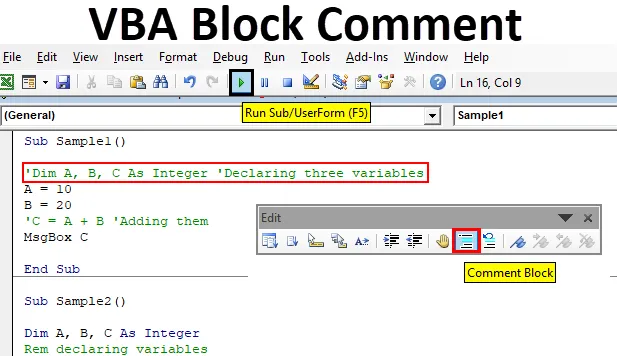
Excel VBA-blokkommentar
Når vi skriver koder i VBA, er disse koder undertiden beregnet til andre mennesker eller andre udviklere. Bare et enkelt blik giver ikke øjeblikkelig opmærksomhed på, hvilken funktion der bruges til hvad. Dette er ikke det eneste tilfælde for VBA, det være sig ethvert programmeringssprog. Kommentere en blok af koder, som er en grundlæggende funktion i ethvert programmeringssprog. Nå i VBA er kommentarblok ikke aktiveret som standard, vi er nødt til at gøre det selv.
Nu ved vi, hvad en blokkommentar betyder, i denne artikel lærer vi om forskellige måder at kommentere enhver blok af koder i VBA. Kommentarer i VBA udføres ikke eller kompileres med de andre koder. Kommentarer er kun der for at hjælpe enhver anden bruger eller sig selv under fejlsøgning med at huske, hvilken kode der er til hvad. For eksempel, hvis jeg skriver en funktion for at tilføje to numre, kan jeg skrive en kommentar "Tilføjelse af to numre", som vil hjælpe mig i den nærmeste fremtid, når jeg skal revurdere koden, eller enhver anden programmør ser på min kode. Det vil også hjælpe ham med at forstå, hvad en bestemt funktion eller en kodeblok gør.
Nu er der tre muligheder i VBA til at placere kommentarer i blokke med koder. Vi lærer hver mulighed ved hjælp af eksempler. Men først skal jeg forklare, hvad disse muligheder er, og hvordan de fungerer.
- Den første mulighed er den meget enkle, vi skriver enhver erklæring i et enkelt citat ('), det bliver automatisk en kommentar i VBA.
- Den anden mulighed er en indbygget funktion i VBA, som skal aktiveres, som kan kommentere eller fjerne en ordblok.
- Den tredje mulighed er også en meget nem mulighed, det er at bruge REM-nøgleordet. REM-nøgleord ændrer enhver erklæring til en kommentar i VBA.
Nu har jeg forklaret metoderne til at blokere kommentarer i VBA. Lad os nu bruge dem i eksempler og prøve dem.
Men først skal du sikre dig, at du har aktiveret en udvikler-fane for at bruge VBA. Udvikler-fanen kan aktiveres fra fanen Filer i afsnittet med indstillinger.
Kommenter en blok af kode i Excel VBA
Nedenfor er de tre processer til at kommentere en blok af kode i Excel VBA, og de er som følger:
- Brug af et enkelt tilbud (')
- Brug af en indbygget funktion i fanen Vis
- Brug af Rem søgeord
VBA-blokkommentar - eksempel # 1
Lad nu bruge den første metode, som er en meget enkel metode ved hjælp af det eneste tilbud.
Trin 1: Som vi diskuterede ovenfor for at komme ind i VBA, skal vi gå til fanen Udvikler og klikke på Visual Basic for at åbne VBA Editor.
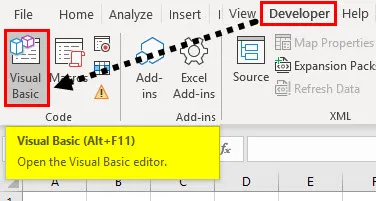
Trin 2: Når vi først er i VBA, skal vi indsætte et modul. Modul i VBA er, hvor vi skriver vores blokke med koder.
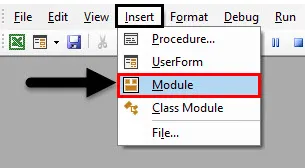
Trin 3: Når vi dobbeltklikker på modulet, kan vi se kodevinduet. Start med at erklære makroens navn for at starte koden.
Kode:
Undereksempel () Slutundert
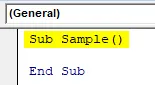
Trin 4: Lad os skrive en prøvekode, så indsætter vi kommentarer i den. Se nedenfor den prøvekode, jeg skrev.
Kode:
Undereksempel () Arbejdsark ("Ark1"). Aktivér rækkevidde ("A1"). Værdi = 20 Område ("B1"). Værdi = 30 Område ("C1"). Værdi = Område ("A1"). Værdi + Område ("B1")
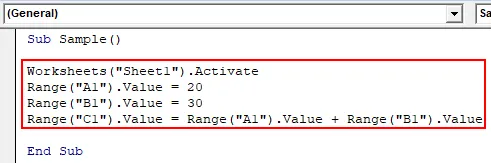
Trin 5: Brug nu et enkelt tilbud efter hver kodelinje og skriv kommentarer som nedenstående skærmbillede.
Kode:
Undereksempel () Arbejdsark ("Ark1"). Aktiver 'For at aktivere regnearkets rækkevidde ("A1"). Værdi = 20 Område ("B1"). Værdi = 30 Område ("C1"). Værdi = Område ("A1" ) .Value + Område ("B1"). Værdi slut sub
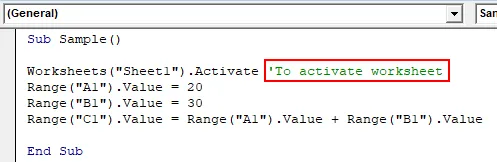
Trin 6: Vi kan se, at kommentaren, vi skrev, er i grøn farve, og vi behøver ikke at afslutte den med et enkelt citat. Nu kan vi indsætte flere kommentarer som følger.
Kode:
Undereksempel () Arbejdsark ("Ark1"). Aktiver 'For at aktivere regnearksområde ("A1"). Værdi = 20' Værdi af A1-rækkevidde ("B1"). Værdi = 30 'Værdi af B1-rækkevidde ("C1") .Value = Område ("A1"). Værdi + Område ("B1"). Værdi "Tilføjelse af A1 og B1 Slutund
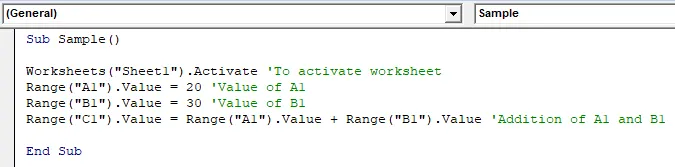
Trin 7: Vi kan køre ovenstående kode og se, at kun kodeblokken udføres, ikke kommentarer. Tryk på F5 for at se resultatet.
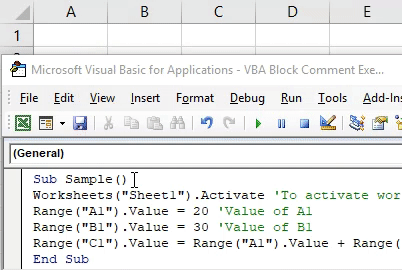
Dette var den enkleste måde at indsætte kommentarer i VBA.
VBA-blokkommentar - eksempel # 2
Nu bruger vi den anden mulighed, som er at kommentere og fjerne kommentar fra den indbyggede funktion fra View bar i VBA.
Trin 1: Som vi diskuterede ovenfor for at komme ind i VBA, skal vi klikke på fanen Udvikler.
Trin 2: Nu har vi allerede indsat vores modul, så vi behøver ikke at indsætte et nyt modul. Vi kan arbejde på det samme modul.
Trin 3: Start med at navngive makroen, så vi kan skrive koden.
Kode:
Underprøve1 () Slutundert
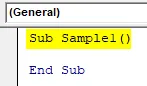
Trin 4: Skriv nu en prøvekode som nedenfor, så kommenterer vi den.
Kode:
Underprøve1 () Dim A, B, C som heltal A = 10 B = 20 C = A + B MsgBox C End Sub
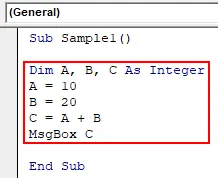
Trin 5: Skriv kommentarerne til koderne nu som følger.
Kode:
Underprøve1 () Dim A, B, C som heltal 'Erklæring om tre variabler A = 10 B = 20 C = A + B' Tilføjelse af dem MsgBox C End Sub
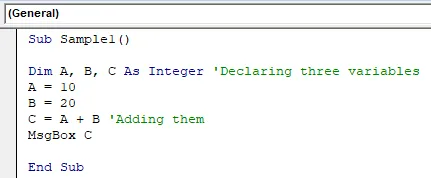
Trin 6: Gå nu til fanen Vis og derefter til Værktøjslinjer som følger,
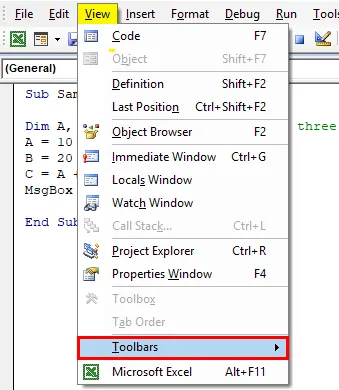
Trin 7: I sektionen værktøjslinjer kan vi finde muligheden for Rediger som følger, Kontroller indstillingen for Rediger.
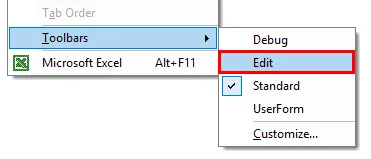
Trin 8: Når vi klikker på den, får vi en rektangulær guiden som følger, der som en mulighed for at oprette en linje som en kommentar,
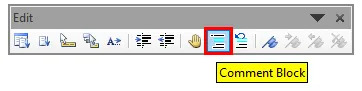
Trin 9: Vælg den kode, som vi vil gøre den som en kommentar, og klik derefter på kommentarblokken som følger,
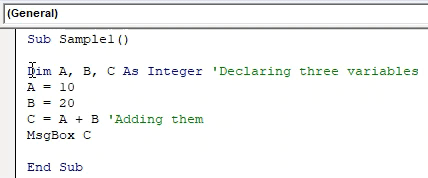
Trin 10: Kør nu koden ved at trykke på F5-tasten, og vi kan se, at koden ikke udføres.
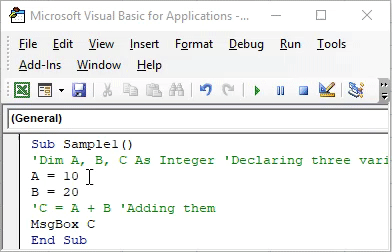
Vi får et tomt resultat, da den linje, der havde værdier og erklærede variablerne, ikke kaldes som kommentarer. For at lave koden til at køre er vi nødt til at annullere udsagnene.
VBA-blokkommentar - eksempel # 3
Nu bruger vi den tredje mulighed, som er REM-nøgleordet.
Trin 1: Som vi diskuterede ovenfor for at komme ind i VBA, skal vi klikke på fanen Udvikler.
Trin 2: Nu har vi allerede indsat vores modul, så vi behøver ikke at indsætte et nyt modul. Vi kan arbejde på det samme modul.
Trin 3: Start med at navngive makroen, så vi kan skrive koden.
Kode:
Undereksempel2 () Slutundert
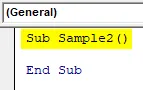
Trin 4: Skriv en prøvekode som følger.
Kode:
Underprøve2 () Dim A, B, C som heltal A = 10 B = 20 C = A + B MsgBox C End Sub
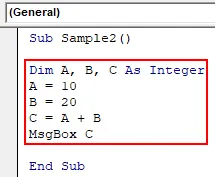
Trin 5: Brug nu REM-nøgleord til at indsætte kommentarer som følger.
Kode:
Underprøve2 () Dim A, B, C Som heltal Rem erklærende variabler A = 10 B = 20 C = A + B Rem tilføj dem MsgBox C End Sub
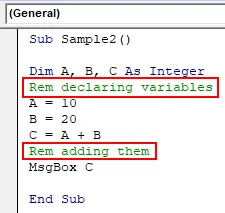
Trin 6: Tryk nu på F5 for at køre koden og se resultatet.
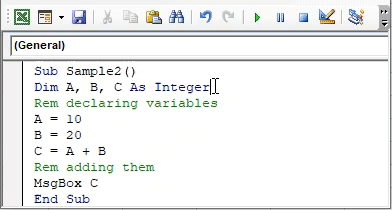
Vi kan se, at kommentarerne ikke blev udført, men koderne var.
Ting at huske
- Start med et enkelt citat tilføjer kommentaren, og det betyder ikke, at vi er nødt til at afslutte den med et enkelt citat.
- Kommentarer udføres ikke i VBA.
- Koder, der er omdannet til kommentarer, udføres heller ikke.
Anbefalede artikler
Dette er en guide til VBA Block Kommentarer. Her diskuterer vi tre processer til at kommentere en blok af kode i Excel VBA sammen med praktiske eksempler og downloadbar excel-skabelon. Du kan også gennemgå vores andre foreslåede artikler -
- Skift fontfarve i VBA
- Udskriv kommentarer i Excel
- Indsæt kommentar i Excel
- VBA Mens Loop | Excel-makroer